ThinkPad S2 2018筆記本怎么安裝win10系統 安裝win10系統操作說明
ThinkPad S2 2018沿襲了ThinkPad系列筆記本的設計理念,歷經12項軍標測試充分保證可靠性,并且在專業性方面的表現也非常出色。無論是接口等外部設計還是散熱、續航等方面,它的表現都足夠優秀。那么這款筆記本如何一鍵u盤安裝win10系統呢?下面跟小編一起來看看吧。

安裝方法:
安裝前準備工作:
1、下載大白菜超級u盤啟動制作工具2、將u盤制作成u盤啟動盤
3、下載原版win10系統鏡像并存入u盤啟動盤;
ThinkPad S2 2018怎么安裝win10系統:
1、將u盤啟動盤插入usb接口,重啟電腦進入大白菜菜單界面,然后按方向鍵選擇【02】大白菜 WIN8 PE標準版(新機器),回車鍵進入,如圖所示:

2、進入大白菜pe界面后,在彈出的大白菜PE裝機工具中選擇ghost win10系統安裝包,接著選擇系統盤,點擊確定,如圖所示:

3、之后,我們只需等待系統釋放完成,如圖所示:

4、等系統釋放完成后,重啟電腦,等待系統設置完成我們就可以使用win10系統了,如圖所示:

win10相關攻略推薦:
win10禁止自動更新教程|win10如何禁止自動更新
win10提示調制解調器報告錯誤怎么辦?win10提示調制解調器報告錯誤解決方法
win10_win10系統在關機后總自動重啟時的處理方法
以上就是ThinkPad S2 2018筆記本如何一鍵u盤安裝win10系統操作方法,如果ThinkPad S2 2018的用戶想要安裝win10系統,可以根據上述操作步驟進行安裝。
相關文章:
1. Win10如何一鍵鎖屏 Win10怎么設置一鍵鎖屏2. Kylin(麒麟系統) 同時掛載USB閃存盤和移動硬盤的方法及注意事項3. win10系統開發加速 win10應用商店分發系統功能4. deepin20系統字體怎么設置? deepin終端字體大小的設置方法5. 電腦聲音太小如何增強?Win8增強電腦聲音的操作技巧6. UOS系統怎么更新? UOS更新系統的圖文教程7. OPENBSD上的ADSL和防火墻設置配置8. Win8系統有雜音怎么處理?Win8系統有雜音處理辦法9. Win8系統提示沒有權限使用相機的解決方法10. Win10專業版激活錯誤代碼0x803f7001要怎么解決?
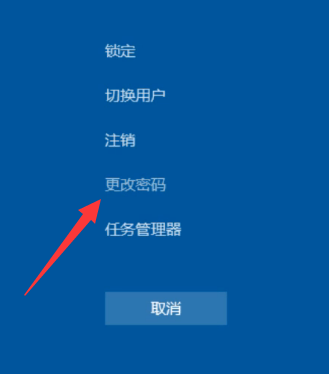
 網公網安備
網公網安備